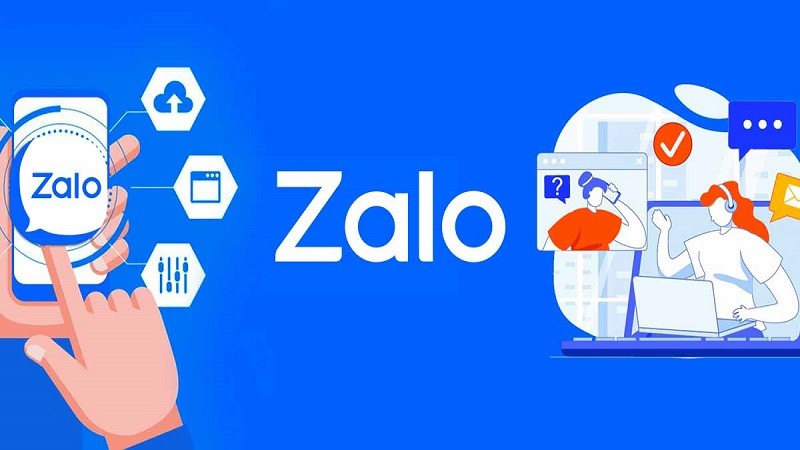 |
ដើម្បីដោះស្រាយបញ្ហាដែលទាក់ទងនឹង Zalo មិនអាចហៅទូរសព្ទនៅលើកុំព្យូទ័ររបស់អ្នក អ្នកអាចពិនិត្យ និងជួសជុលពួកវាតាមវិធីខាងក្រោម។
ពិនិត្យការតភ្ជាប់បណ្តាញ
ជំហានទី 1៖ ជាដំបូង សូមចូលទៅកាន់ Command Prompt ដោយចុចលើរបារស្វែងរក Windows Taskbar ។ បញ្ចូលពាក្យគន្លឹះ "Command Prompt" បន្ទាប់មកចុចខាងស្តាំលើលទ្ធផលស្វែងរក ហើយជ្រើសរើស "Run as administrator" ដើម្បីបើកផ្ទាំង Command Prompt ជាមួយនឹងសិទ្ធិគ្រប់គ្រង។
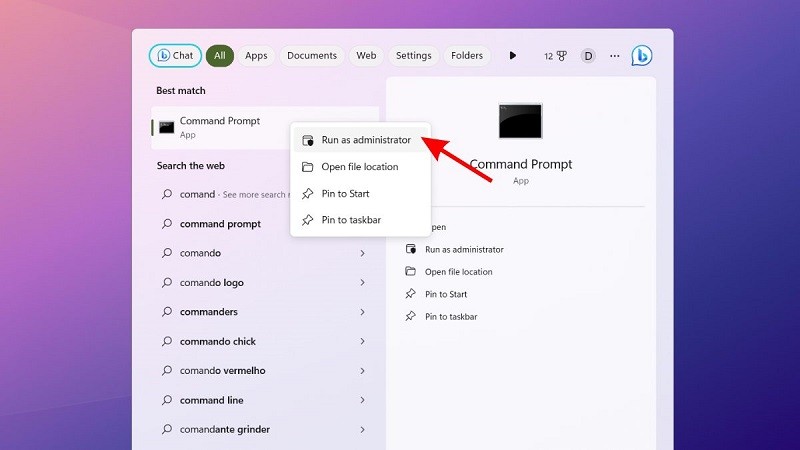 |
ជំហានទី 2: នៅទីនេះ បញ្ចូលពាក្យបញ្ជា netsh wlan show interfaces ហើយចុច Enter ។ ឥឡូវនេះអេក្រង់នឹងបង្ហាញព័ត៌មានលម្អិតអំពីការតភ្ជាប់បណ្តាញដែលកុំព្យូទ័រកំពុងប្រើ។
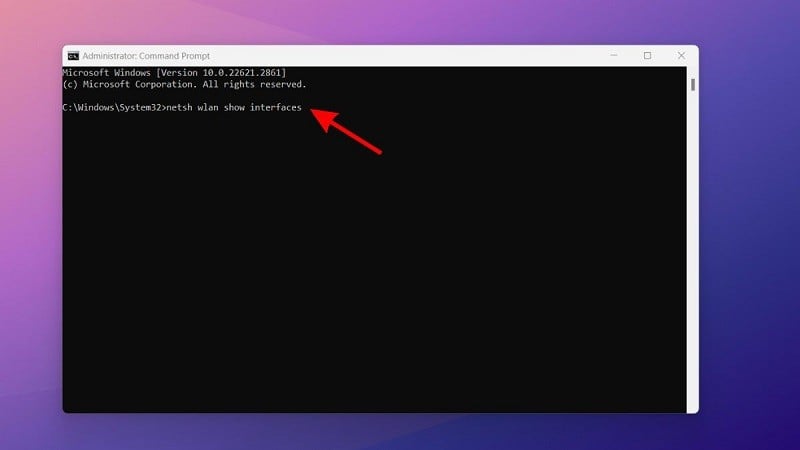 |
ជំហានទី 3: នៅក្នុងលទ្ធផលដែលបានបង្ហាញ សូមយកចិត្តទុកដាក់លើផ្នែក "Signal" ដើម្បីវាយតម្លៃគុណភាពនៃសញ្ញា WiFi ។ ប្រសិនបើសញ្ញាទាបជាង 75% នេះគឺជាសញ្ញានៃការតភ្ជាប់ខ្សោយ។ ដើម្បីជួសជុលវា អ្នកអាចផ្លាស់ប្តូរឧបករណ៍ភ្ជាប់ ឬទីតាំងរបស់រ៉ោតទ័រ។
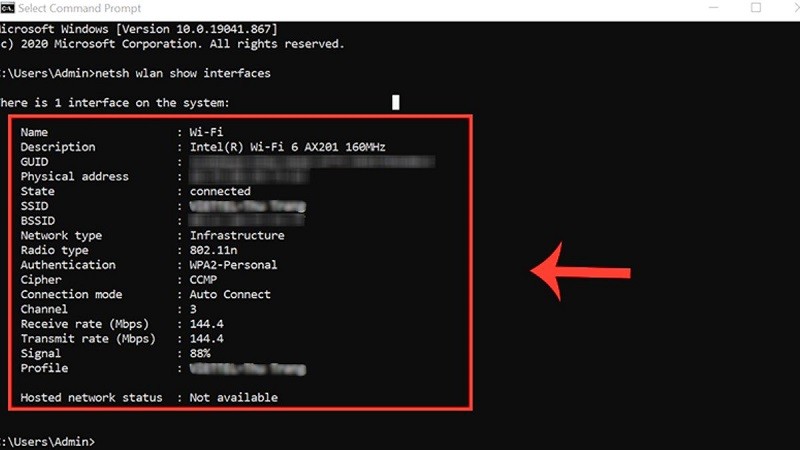 |
ពិនិត្យការចូលប្រើសំឡេង
ជំហានទី 1: នៅចំណុចប្រទាក់ចម្បងរបស់ Zalo ចុចលើរូបតំណាងស្ពឺ (ការកំណត់) ដែលមានទីតាំងនៅជ្រុងខាងឆ្វេងខាងក្រោមនៃអេក្រង់។
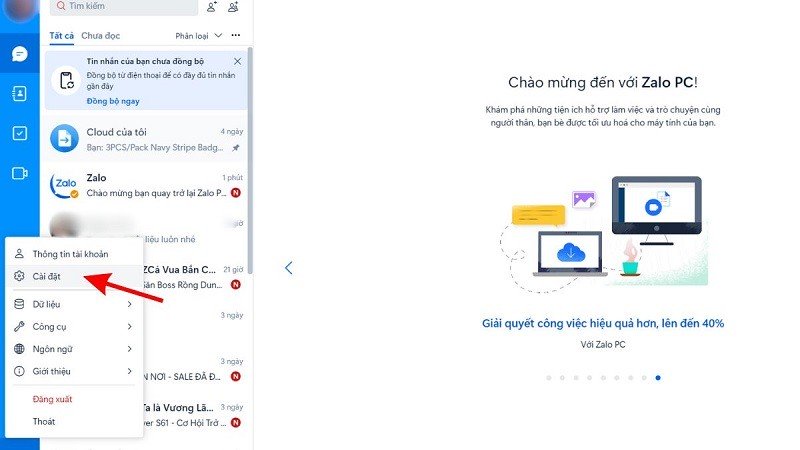 |
ជំហានទី 2: ឥឡូវនេះអ្នកនឹងឃើញចំណុចប្រទាក់ការកំណត់របស់ Zalo PC ។ បន្ទាប់ចូលទៅកាន់ "ការកំណត់ការហៅ" ។
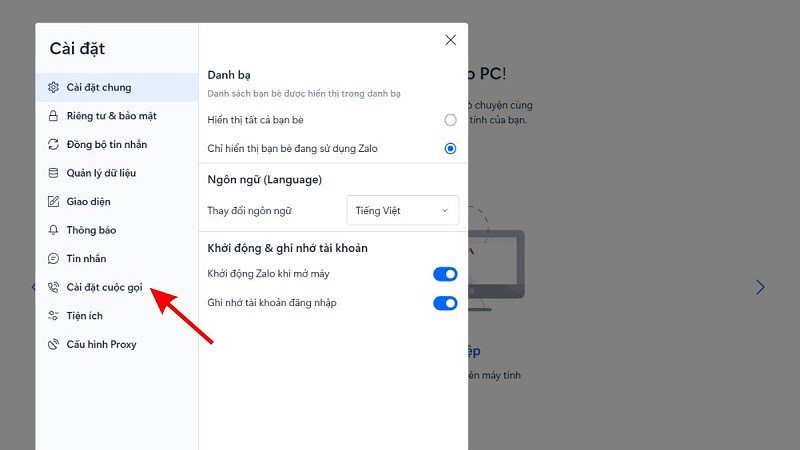 |
ជំហានទី 3៖ ពិនិត្យ និងកែតម្រូវការកំណត់សម្រាប់ "ការបញ្ចូលសំឡេង" (មីក្រូហ្វូន) និង "វាគ្មិន/កាស"។ ត្រូវប្រាកដថាឧបករណ៍អូឌីយ៉ូទាំងនេះត្រូវបានជ្រើសរើស និងភ្ជាប់យ៉ាងត្រឹមត្រូវទៅកុំព្យូទ័ររបស់អ្នក។
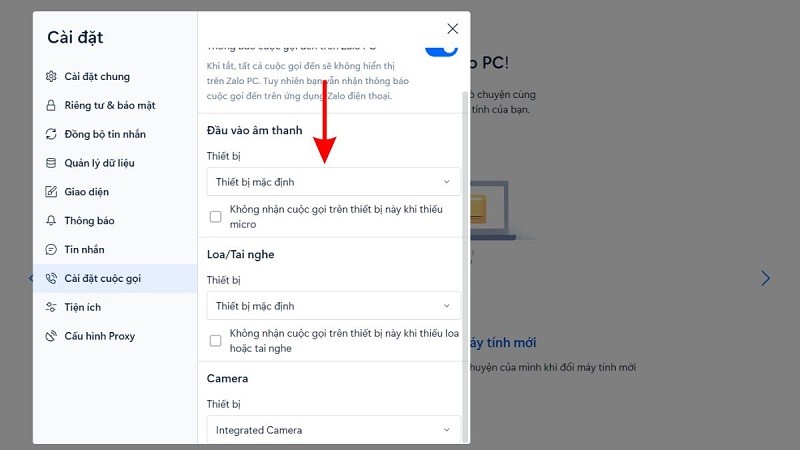 |
ពិនិត្យឧបករណ៍បំពងសំឡេង និងមីក្រូ
ជំហានទី 1: ចុចលើរូបតំណាងស្វែងរកវីនដូ បន្ទាប់មកវាយ "ការកំណត់" ហើយបើកបង្អួចការកំណត់។
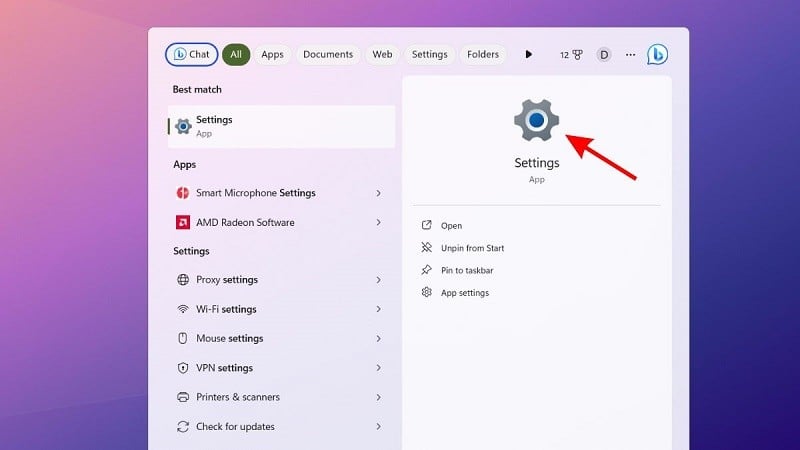 |
ជំហានទី 2: នៅក្នុងបង្អួចការកំណត់, ស្វែងរកនិងជ្រើស "ប្រព័ន្ធ" ។ នេះគឺជាកន្លែងដែលអ្នកអាចស្វែងរកជម្រើសដែលទាក់ទងនឹងការកំណត់រចនាសម្ព័ន្ធប្រព័ន្ធកុំព្យូទ័ររបស់អ្នក។
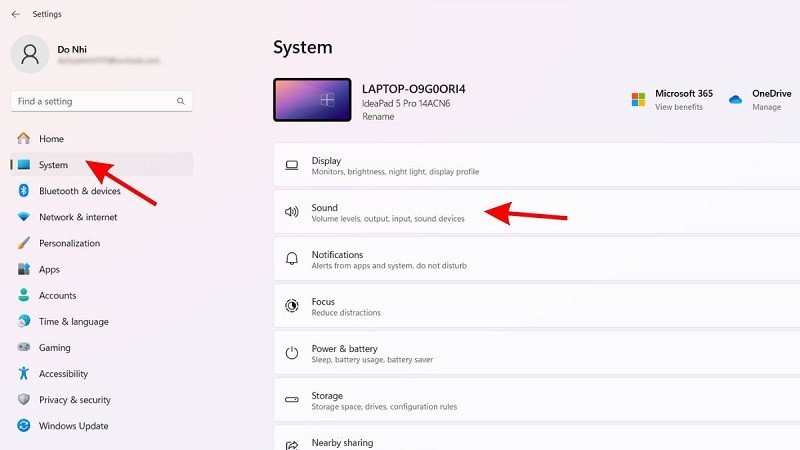 |
ជំហានទី 3: បន្ទាប់មកចុចលើ "សំឡេង" ហើយពិនិត្យមើលជម្រើសដែលទាក់ទងនឹងសំឡេង ដូចជាការកំណត់ឧបករណ៍បំពងសម្លេង និងមីក្រូហ្វូន។ ពិនិត្យមើលថាតើការកំណត់របារកម្រិតសំឡេង និងមីក្រូហ្វូនត្រូវបានកំណត់យ៉ាងត្រឹមត្រូវ។
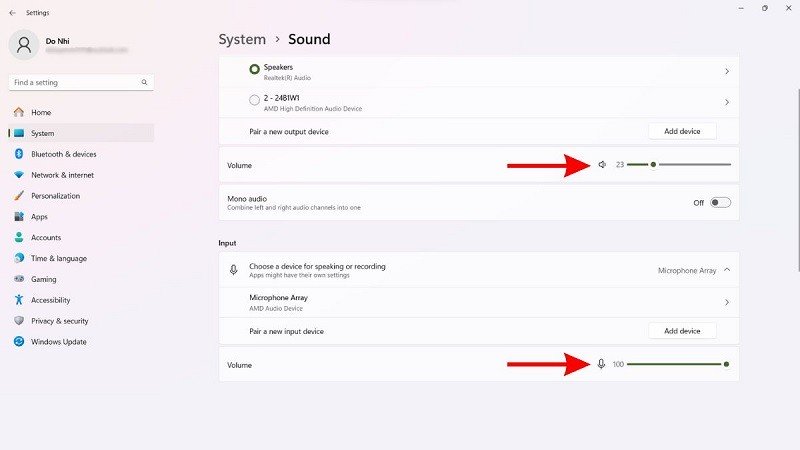 |
ចាប់ផ្ដើម Zalo PC ឡើងវិញ
វិធីសាមញ្ញដើម្បីជួសជុលកំហុសរបស់ Zalo មិនអាចធ្វើការហៅជាវីដេអូនៅលើកុំព្យូទ័ររបស់អ្នកគឺត្រូវចាប់ផ្តើមកម្មវិធីឡើងវិញ។ ជាដំបូង សូមបិទកម្មវិធី Zalo នៅលើកុំព្យូទ័ររបស់អ្នក ដោយចុចលើរូបតំណាង "X" នៅជ្រុងខាងលើខាងស្តាំនៃបង្អួចកម្មវិធី។ បន្ទាប់ពីបិទវាទាំងស្រុង សូមបើកកម្មវិធី Zalo នៅលើកុំព្យូទ័ររបស់អ្នកម្តងទៀត ហើយពិនិត្យមើលថាតើកំហុសត្រូវបានជួសជុលឬអត់។
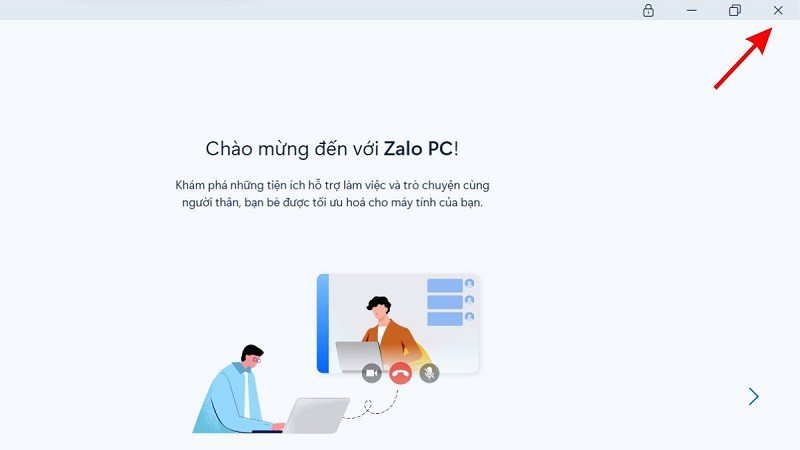 |
ចាប់ផ្ដើមកុំព្យូទ័រឡើងវិញ
ប្រសិនបើអ្នកបានសាកល្បងដំណោះស្រាយខាងលើហើយវានៅតែមិនដំណើរការបន្ទាប់មកចាប់ផ្តើមកុំព្យូទ័ររបស់អ្នកឡើងវិញ។ គ្រាន់តែចុចលើរូបតំណាងចាប់ផ្តើមហើយចុចលើជម្រើស "ថាមពល" ។ បន្ទាប់មកជ្រើសរើស "ចាប់ផ្តើមឡើងវិញ" ពីបញ្ជីជម្រើស។
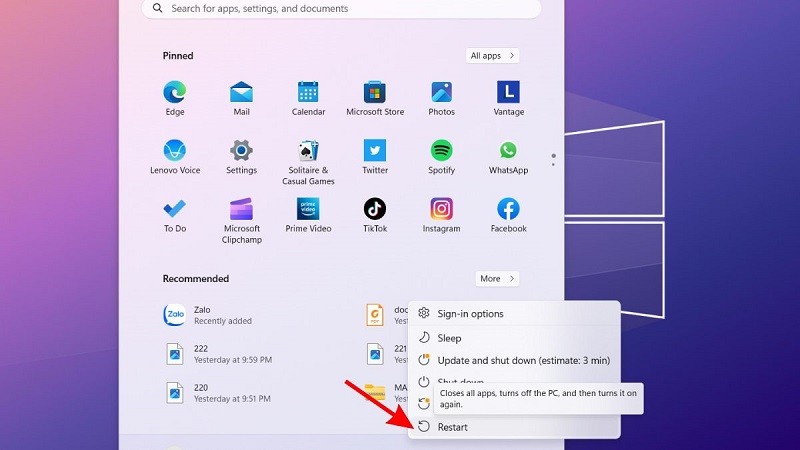 |
អត្ថបទខាងលើទើបតែណែនាំអ្នកអំពីវិធីមួយចំនួនដើម្បីជួសជុលកំហុសដែល Zalo មិនអាចហៅនៅលើកុំព្យូទ័រ។ សង្ឃឹមថាអ្នកនឹងដឹងពីរបៀបដើម្បីជួសជុលកំហុសនេះនិងមានការហៅទូរស័ព្ទពេញលេញនៅ Zalo ។
ប្រភព

































































































![[Infographic] នៅឆ្នាំ 2025 ផលិតផល 47 នឹងសម្រេចបាន OCOP ជាតិ](https://vphoto.vietnam.vn/thumb/402x226/vietnam/resource/IMAGE/2025/7/16/5d672398b0744db3ab920e05db8e5b7d)





Kommentar (0)